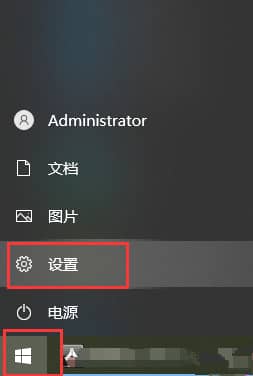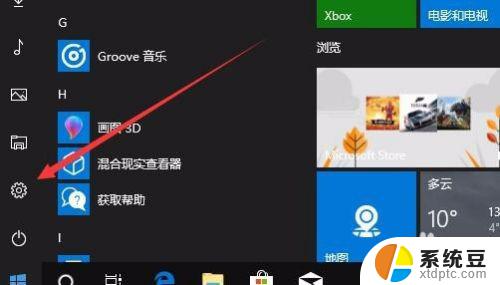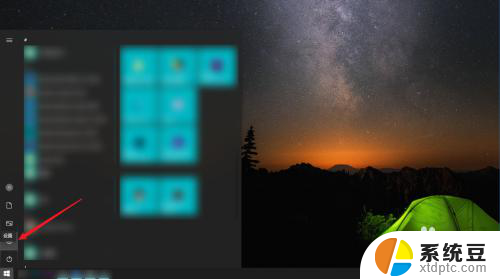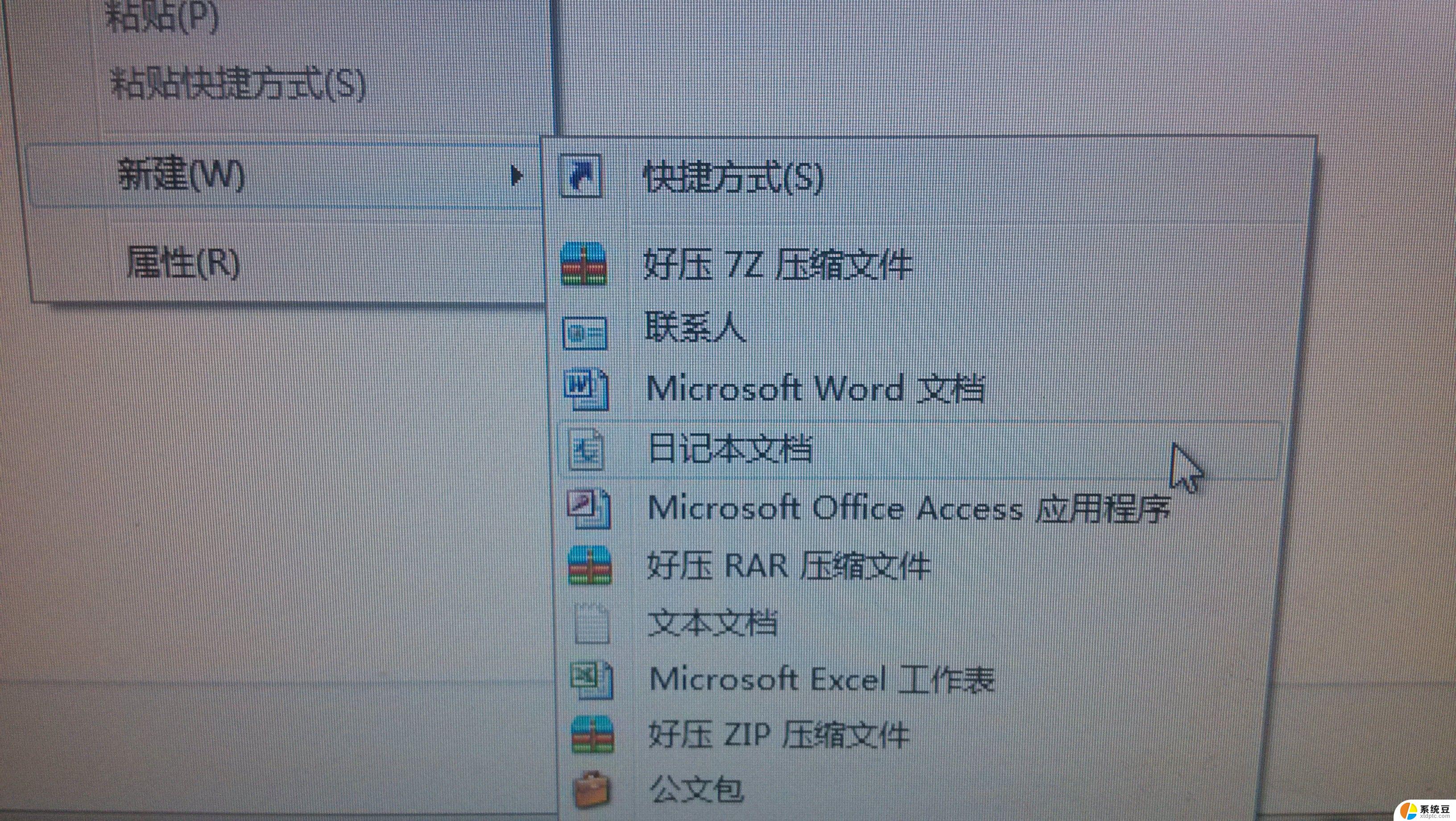win10表格下拉选项怎么设置 Excel表格如何设置单元格下拉选项
更新时间:2024-07-10 13:51:54作者:xtyang
在Excel表格中,设置单元格下拉选项可以帮助我们快速选择需要的数据,提高工作效率,对于Win10系统用户来说,设置表格下拉选项也是一项重要的操作。通过简单的步骤,我们可以在Excel中创建自定义的下拉选项列表,以便在填写数据时快速选择。接下来我们将详细介绍如何在Win10系统中设置Excel表格的单元格下拉选项,让您轻松应对数据填写工作。
具体方法:
1.首先将Excel打开,选择添加下拉选项的单元格,如图所示。
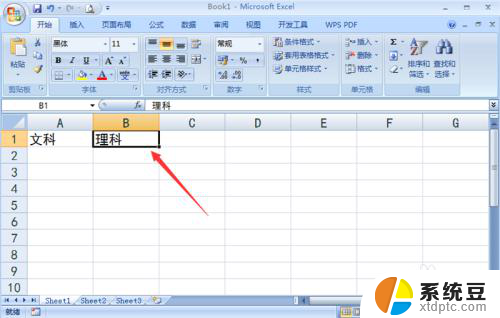
2.点击上面的【数据】选项,如图所示。
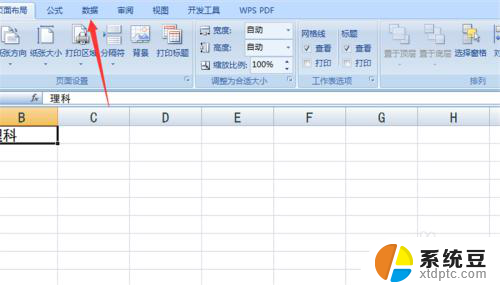
3.在里面点击【数据有效性】下拉箭头,如图所示。
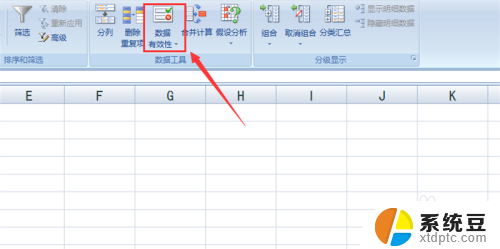
4.然后点击【数据有效性】选项,如图所示。
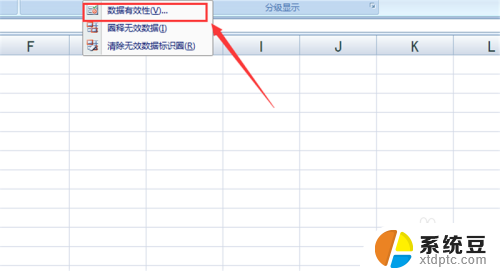
5.然后弹出来数据有效性窗口,点击【设置】。在里面点击允许下拉箭头,如图所示。
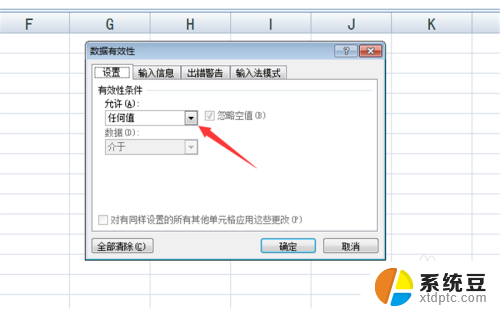
6.然后在里面选择【序列】选项,如图所示。
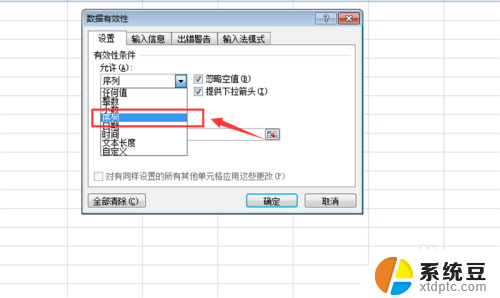
7.然后输入选项,中间用逗号隔开,点击【确定】按钮,如图所示。
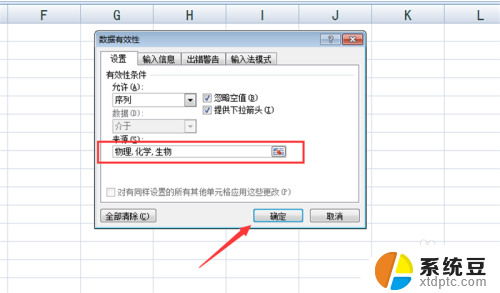
8.然后可以看到单元格下拉箭头按钮,点击一下,如图所示。
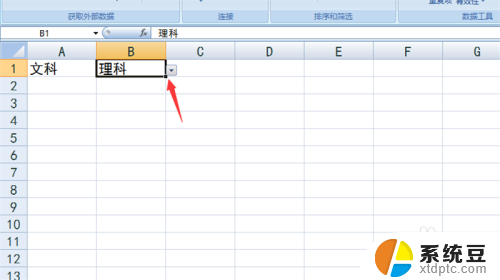
9.然后就可以看到单元格内设置下拉选项的内容,点击即可使用,如图所示。
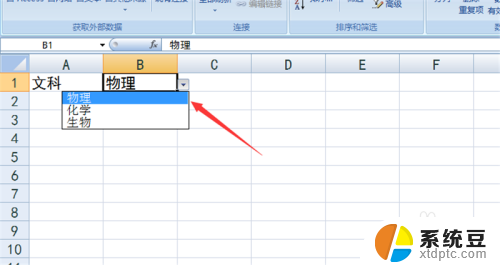
以上就是如何设置win10表格下拉选项的全部内容,如果遇到这种情况,你可以按照以上步骤解决,非常简单快速。